Neue Elementklasse erstellen
Zeigt schrittweise, wie Sie im Dialog Elementklassen und Eigenschaftensätze eine neue Elementklasse erstellen.
Aufgabenstellung
Sie wollen eine neue Elementklasse erstellen, um gezielt ausgewählte Eigenschaften für die Elemente der Klasse anzuzeigen.
Navigieren Sie zu:
Gilt für alle Disziplinen.
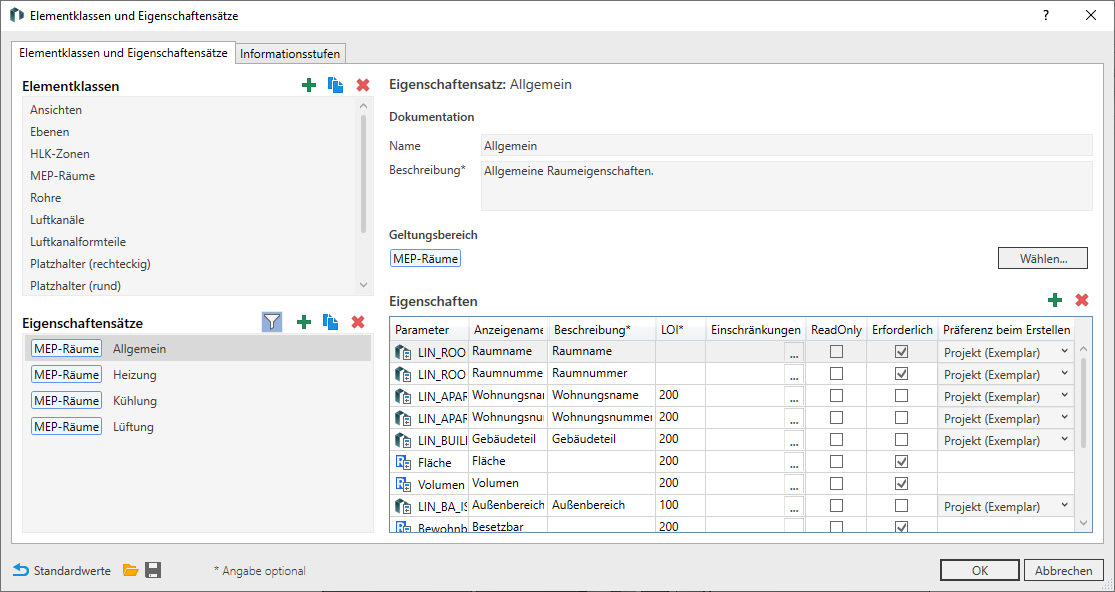
Arbeitsschritte
- Klicken Sie im Bereich Elementklassen auf
 Neue Elementklasse.
Neue Elementklasse. Die neu erstellte Elementklasse wird am Ende der Liste mit einem Platzhalternamen aufgeführt; die Einstellungen der Elementklasse werden auf der rechten Seite des Dialogs angezeigt.
- Geben Sie den gewünschten Namen und eine Beschreibung ein.
- Klicken Sie im Bereich Revit-Kategorien auf Wählen…, um Elemente aus bestimmten Kategorien anzuzeigen.
- Wählen Sie die gewünschten Kategorien aus und verlassen Sie den Dialog Kategorien wählen mit OK.
- Wählen Sie in der Dropdown-Liste im Bereich Filterregeln, ob ein Element allen Kriterien (UND-Verknüpfung) oder mindestens einem Kriterium (ODER-Verknüpfung) entsprechen muss, um in dieser Elementklasse angezeigt zu werden.
- Klicken Sie auf
 , um einen Parameter als Filterkriterium zu wählen.
, um einen Parameter als Filterkriterium zu wählen. - Klicken Sie auf
 , um eine Klassifizierung als Filterkriterium zu wählen. Tipp: Klassifizierungsfilter führen zu einer erhöhten Rechenlast und sollten daher mit Bedacht eingesetzt werden. Prüfen Sie evtl., ob eine übergeordnete Klassifizierungsstufe statt mehrerer spezifischer Definitionen ebenfalls zum erwünschten Ergebnis führt.
, um eine Klassifizierung als Filterkriterium zu wählen. Tipp: Klassifizierungsfilter führen zu einer erhöhten Rechenlast und sollten daher mit Bedacht eingesetzt werden. Prüfen Sie evtl., ob eine übergeordnete Klassifizierungsstufe statt mehrerer spezifischer Definitionen ebenfalls zum erwünschten Ergebnis führt.
Ergebnis
Die Elementklasse ist erstellt und wird bei Auswahl eines entsprechenden Elements im Eigenschaftendialog angezeigt.